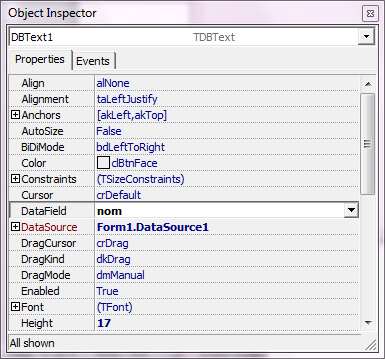الدرس 5 - سلسلة دلفي للجميع
التحميل
الجزء 1 برابط مباشر
الجزء 1 برابط مباشر
عمل برنامج متعدد المستخدمين بالدلفي 'لكل مستخدم كلمة مرور و تفضيلات'
بسم الله الرحمان الرحيم السلام عليكم و رحمة
الله تعالى و بركاته نلقاكم اليوم في موضوع جديد من مدونة تعلم دلفي هذا الموضوع
يتعلق بتعدد المستخدمين مثلا هناك برنامج فيه الكثير من المستخدمين و كل مستخدم
لديك تفضيلاته و لهذا تم التوصل لهاذا الدرس :
أولا : الفكرة
يعتمد تعدد المستخدمين على قاعدة بينات و هذا
أمر بديهي و الفكرة هي عمل قاعدة بينات تحتوي على أسماء المستخدمين و كلمات المرور
الخاصة بهم بالإضافة لحقل أو حقلين خاص بتفضيلات أو تعديلات إذا كان لكل مستخدم
الكثير من التعديلات يجب عمل أكثر من حقل في الجدول
ثانيا : إن شاء قاعدة بينات
في هذا الدرس سنعمل بقاعدة بينات أكسس و
للقيام بإنشاء قاعدة بينات يرجى مراجعة درس : ربط قاعدة بينات أكسس بالدلفي
ثالثا : بداية العمل
بعد القيم بإنشاء قاعدة بينات يجب القيام
بإنشاء نموذج نضع فيه ما يلي حسب ما توضح الصورة التالية :
إجعل جميع المكونات في الوضع false في خاصية visible ما عدا مكونين هما edit2 /labels مع جعل button1 false في خاصية enabled
بعدها قم بربط قاعدة
البينات التي تحتوي على الحقول : username/password/nom/prenom وبعدها اربط مكون
Dbedit1 بالحقل username عن طريق الخاصيتين :
و اربط dbedit2 مع الحقل Password :
بعدها أكتب الكود
التالي في حدث onchange الخاص بمكون edit2
شرح الكود: يقول لنا
هذا الكود :
1 اجعل محتوى edit2 هو محتوى edit1
2 جملة شرط تقول إذا
كان محتوى dbedi1 لا يساوي محتوى edit1 إذا لا تفعل شيئا ويمكن
وضع مجموعة من الاقتراحات مثل إظهار رسالة و إذا كان المحتوى متساويا يظهر لنا مكون edit3
بعدها أكتب الكود
التالي في حدث onchange الخاص بمكون edit1 هذا الكود تم شرحه في
الموضوع التالي : من هنا
هذا الكود للبحث داخل قاعدة
البينات
قم بكتابة نفس الكود في
حدث Onchange الخاص بمكون edit4 مع تغير المعطيات الموجودة
فقط حيث username هو اسم الحثل في قاعدة
البينات ز edit1 هو المكون الذي سنبحث فيه في هذه الحالة نغير كلاهما ل: password و edit4 الآن في حدث onchange الخاص بمكون edit3 الكود التالي :
و الذي هو نفسه شرح
السابق ما عدا إضافة كود button1.enabled:=true و هو يجعل الزر نشط أي يمكن الضغط
عليه و في حالة حدوث استثناء أي أن اسم المستخدم و كلمة المرور صحيحان سيظهر
النموذج الثاني و الشيء الذي نريد إضافته هو أنه إذا أراد أحدكم أن يجعل لكل
مستخدم خصائص فعليه بالآتي
وضع مكون dbtext و ربطه بالجدول في النموذج
الأول عن طريق الخاصية datasource مثلا سنظهر لقب nom هذا المستخدم يعني سنربط المكون بالحقل Nom و للقيام بهذا تقوم بربط
الحقل النموذج الثاني بالأول عن طريق إضافة هذا unit1 إلى قسم uses في النموذج الثاني :
ثم ربط المكون dbtext بالحقل Nom هكذا
لأي استفسار أو طلب إضافة أتركو
هاذا في تعليق و السلام عليكم و رحمة الله تعالى و بركاته
شرح خصائص مكونات دلفي " +60 خاصية وحدث "
شرح خصائص مكونات دلفي
السلام عليكم.. في درس اليوم سنعرض
مجموعة كبيرة من شروحات الخصائص حيث ان هذه الخصائص يمكن ان تكون موجودة في اكثر
من مكون أولا و ثانيا يمكن أن لا توجد في بعض المكونات و أيضا الأحداث حيث أن
الشرح يمكن أن ينطبق على جميع المكونات التي لها الحدث المشروح و الآن أترككم مع
جدول الخصائص و الأحداث حصريا على موقع تعلم دلفي بالعربية :
الخاصية
|
شرح
|
|
Caption
|
هذه الخاصية هي عنوان المكون أي النص الذي سيظهر فوق المكون أثناء
التنفيذ و التصميم
|
|
Cursor
|
هذه الخاصية هي شكل مؤشر الفأرة الذي سيظهر فوق المكون أثناء تنفيذ
البرنامج
|
|
Default
|
هذه الخاصية إذا كانت true فسيظهر إطار أسود على
المكون أثناء تنفيذ و تصميم البرنامج
|
|
Bidimode
|
هذه الخاصية لتغير الاتجاه من اليسار إلى اليمين او ن اليمين إلى اليسار
و هي مهمة للبرامج العربية
|
|
Enabled
|
إذا كانت هذه الخاصية true فإن الكمون سيكون نشط
أثناء تنفيذ البرنامج و إذا كنت false فلا يمكن الضغط عليه
|
|
Font
|
هذه الخاصية لتغير لون و نوع و خط الكتابة في المكون أثناء تنفيذ و تصميم
البرنامج
|
|
Height
|
هذه الخاصية للتعديل على ارتفاع المكون أثناء التنفيذ و التصميم
|
|
Hint
|
هذه الخاصية تمكنك من عرض نص أو تلميح عند التأشير فوق المكون و لكن يجب
أن تكون نشطة لظهور التلميح
|
|
Left
|
هذه الخاصية للتعديل على مكان المكون في النموذج من اليمين إلى اليسار
|
|
Name
|
هذه الخاصية لتغير اسم المكون و الذي ينادى به أثناء كتابة الأوامر
البرمجية
|
|
Popupmenau
|
هذه الخاصية للتحديد النافذة المنبثقة التي تظهر عند الضغط بالزر الأيمن
للفأرة " سنتعرف عليها لاحقا"
|
|
Showhint
|
لتفعيل الخاصية التي ذكرناها سابقا و إذا كانت true فيمكن
للتلميحات الظهور
|
|
Top
|
هذه الخاصية للتعديل على مكان المكون في النموذج من الأعلى إلى الأسفل
|
|
Visible
|
هذه الخاصية إذا كانت true يظهر المكون أثناء
التنفيذ و أثناء التصميم إما إذا كنت false فسيظهر أثناء التصميم فقط .
|
|
Width
|
هذه لخاصية للتعديل على طول المكون أثناء التنفيذ و أثناء التصميم
|
|
الحدث
|
الشرح
|
|
OnClic
|
يعني عند الضغط على المكون
|
|
OnContextPopup
|
يعني عند ظهور النافذة المنبثقة
|
|
OnEntrer
|
يعني عند الدخول
|
|
OnExit
|
يعني عند الخروج
|
|
OnkeyPress
|
يعني عند الضغط على زر نحدده نحن
|
|
الخاصية
|
الشرح
|
|
Autosize
|
هذه الخاصية تعني حجم تلقائي للمكون إذا كانت true و حجم حسب الخط اذا كانت
false
|
|
Layout
|
هذه الخاصية لتغير مكان النص فقط إذا كانت خاصية AutoSize في الوضع true
|
|
Transparent
|
أذا كانت هذه الخاصية true فستظهر لنا خلفية المكون
و العكس صحيح
|
|
الخاصية
|
الشرح
|
|
autoSelect
|
هذه الخاصية إذا كانت true فهذا يعني أن البرنامج
عند التنفيذ يحدد مباشرة على النص الموجود في الأداة
|
|
BorderStyle
|
هده الخاصية لجعل المكون يحتوي على إطار أسود أو لا
|
|
Ctl3d
|
هذه الخاصية إذا كانت false فهذا يجعل الإطار الذي
على المكون مستطيل عادي
|
|
passwordchar
|
هذه الخاصية لتحديد شكل أو رمز الأحرف عند الكتاب
|
|
Text
|
أي النص الموجود في الأداة أثناء تصميم أو تنفيذ البرنامج
|
|
الخاصية
|
الشرح
|
|
BevelKind
|
للتعديل على شكل الإطار الخاص بالمكون
|
|
Columns
|
لتحديد الحد الأقصى المسموح به من السطور الأفقية في المكون
|
|
Items
|
لكتابة أصناف داخل المكون في البرنامج دائما
|
|
MultiSelect
|
إذا كانت هذه الخاصية في الوضع true فهذا يعني أنه
يمكن التحديد على أكثر من صنف أثناء تنفيذ البرنامج
|
|
الخاصية
|
الشرح
|
|
MaxLength
|
هذه الخاصية لتحديد اكبر عدد من الأحرف في الأصناف التي ستكتب في المكون
أثناء التصميم أو أثناء التنفيذ
|
|
Constraints
|
هذه الخاصية لتحديد قيم ثابتة لطول و عرض المكون لا يمكن تغيرها أثناء
التصميم و التنفيذ
|
|
ItemIndex
|
لتحديد القيمة أو الصنف الذي يظهر أثناء التصميم و التنفيذ كعنوان للمكون
إذا كانت هناك أصناف
|
|
الخاصية
|
الشرح
|
|
Alignement
|
هذه الخاصية لتغير جهة المكون حيث يمكن جعل العلامة صح في اليمين أو
اليسار
|
|
State
|
لتغير علامة صح أثناء التصميم و التنفيذ و يمكن تغيرها إلى فارغة أو
موجودة أو موجودة و غير مفعلة ..
|
|
allowGrayed
|
هذه الخاصية إذا كانت true فعند الضغط على مربع
علامة صح للمرة الأول ستظهر لكن غير نشطة و لن تنشط إلى بعد الضغط مرة ثانية
|
|
الخاصية
|
الشرح
|
|
Checked
|
هذه الخاصية لتحديد إذا
ستكون الأداة تحتوي على علامة صح أثناء تنفيذ و تصميم البرنامج
|
|
الخاصية
|
الشرح
|
|
AutoPopup
|
هذه الخاصية إذا كانت في الوضع true ستظهر عند الضغط المكون الذي ربطت معه هذه الأداة و
إذا كانت false فلن تظهر
|
|
Images
|
هذه الخاصية يجب أن تتوفر على عدة شروط للقيام بها و هي تعمل على مكون
آخر سنشرحه في العدد الثاني من المجلة
|
|
Items
|
تطرقنا لها سابقا و هي لإضافة أصناف مثل الصورة التوضيحية " الأصناف
هي : الأمر 1 الأمر 2 ...
|
|
الخاصية
|
الشرح
|
|
Automerge
|
إذا كانت هذه الخاصية في الوضع false فلن يظهر لنا الشريط و
لكن إذا كانت true يظهر الشريط
|
|
الخاصية
|
الشرح
|
|
Lines
|
هذه الخاصية هي التي تسمح لك بتحديد النصوص و السطور في المكون أثناء
التنفيذ و التصميم
|
|
Parentcolor
|
هذه الخاصية إذا كانت في الوضع true فهذا يعني أن الخلفية في
المكون ستكون ملونة
|
|
ParentFont
|
إذا كانت true يتم تفعيل خاصية تخير نوع و شكل الخط
|
|
Align
|
تسنح لك هذه الخاصية بتحديد المساحة التي سيحجزها المكون من النموذج أو
الجهة التي يحجزها
|
|
ScrollBars
|
هذه الخاصية تمكنك من إضافة شريط التمرير أفقيا أو عموديا
|
|
WordWrap
|
إذا كانت هذه القيمة في الوضع true سينتقل مؤشر الفأرة إلى
السطر الثاني مباشرة عند
الوصول لنهاية السطر الأول " الحالي
|
|
الخاصية
|
الشرح
|
|
Max
|
لتحديد القيمة القصوى التي عندما يصل إليها يظهر المكون على أنه مكتمل
|
|
Min
|
أصغر قيمة أي عندما يكون في هذه القيمة يظهر و كأنه لم يتحرك
|
|
Position
|
هذه الخاصية لتحديد مكان توجد الصندوق أثناء التنفيذ يعني إذا كانت أقصى
قيمة هي 100 و أصغر قيمة هي 0 و كانت قيمة position هي 50 فالصندوق سيظهر في
المنتصف
|
|
Kind
|
هذه الخاصية لتحديد إذا كان شريط التمرير يأتي بطريقة عمودية أو أفقية
|
|
الحدث
|
الشرح
|
|
OnDblClic
|
أي عند الضغط المزدوج على المكون
|
|
الحدث
|
الشرح
|
|
OnChange
|
يعني عند التغير أي عند زيادة حرف أو حذفه من النص
|
|
OnkeyUp
|
أي عند الضغط على زر النزول إلى الأسفل الموجود في لوحة المفاتيح
|
|
الحدث
|
الشرح
|
|
OnSelect
|
عند التحديد أي عندما نحدد على صنف من الأصناف
|
|
الحدث
|
الشرح
|
|
Checked
|
هذه الحدث ليس موجود في قائمة الأحداث المتعلقة بالمكون لكن سنشرحه في
المثال و معناه هو عند الاختيار أو جعل علامة المكون "صح" و هو موجود في قائمة الخصائص
|
|
الحدث
|
الشرح
|
|
Onchange
|
يعني عند التغير على المكون مثلا : إضافة صنف
|
|
OnPopUp
|
يعني عند الانبثاق " الظهور "
|
|
الحدث
|
الشرح
|
|
Onchange
|
يعني عند إضافة صف أو عنصر آخر برمجيا
|
|
الحدث
|
الشرح
|
|
OnScroll
|
يعني عند التمرير أي عند تغير مكان الصندوق سواء للأمام أو الخلف
|
|
هذا و المزيد من الدروس و الشروحات
الحصرية على مدونة تعلم دلفي يمكن تجريب هذه الخصائص في المكونات التي تحمل هذه
الخصائص و الأحداث
مدونة
تعلم دلفي
إعلان
يمكنكم
أن تصبحوا مؤلفين رسميا في مدونة تعلم دلفي عن طريق مراسلتي على البريد التالي : rraouf30@gmail.com
تعلم دلفي بالعربية
الاشتراك في:
الرسائل (Atom)
إعلان
أكثر الدروس مشاهدة هذا الأسبوع
-
مرحبا بكم أَعزائي ليس من عاداتي استخدام عناوين ملفتة مثل هذه لكن هذا الفيديو تكريما لقناتي الأولى التي كانت هي مدخلي و سببي الوحيد في دخ...
-
بسم الله الرحمان الرحيم . السلام عليكم و رحمة الله تعالى و بركاته أهلا بكم في دروس دلفي في هذا الدرس سنتطرق إلى الأساسيات و المبادئ ال...
-
السلام عليكم و مرحبا بالجميع في الفترة الاخيرة سؤال وصلني كثيرا وهو هل ستتوقف عن نشر دروس دلفي ؟ لماذا انتقلت لكوتلين ؟ و الجواب بكل بساط...
-
السلام عليكم اليوم اريد مشاركتكم فرحة كبيرة و هي بسبب المتابعين و الطلاب الذين أكملوا الدروس و جميع أسئلتها بشكل صحيح لن تصدقو كمية الفرح...
-
السلام عليكم و مرحبا بكم اليوم قمت باكمل صفحة في الموقع و فيها مشاريع صغيرة للطلاب لكي يتعلمو منها وهناك مشاريع اخرى اكبر قليلا بالاضافة...
-
في هذا الدرس سوف نتعلم كيفية معالجة موضوع التحقق من المستخدم وكلمة المرور قبل بدء البرنامج ومن ثم ضبط صلاحياته وحجبه عن ما هون ممنوع ع...
-
السلام عليكم درس في قناة جديدة اتمنى ان لا تبخلو علينا بالاشتراك في القناة و الآن اقدم لكم اول درس على القناة طريقة تغير خلفية سطح المكت...
أرشيف المدونة الإلكترونية
الأصناف
- إعلانات
- افكار و خدع
- الرجيستري في الدلفي
- الكورس الشامل في البرمجة بلغة دلفي
- الكورس الشامل في برمجة تطبيقات ويندوز
- إمتحان دلفي
- برامج
- بودكاست
- حلقات
- دروس
- دروس فيديو
- دلفي للجميع
- دلفي و التعامل مع الملفات
- دلفي و قواعد البيانات
- دورة احتراف البرمجة بلغة دلفي
- دورة عمل برنامج تسيير مخزون - الدرس 4
- دورة عمل برنامج تسيير مخزون بالدلفي
- دورة عمل برنامج تسيير مخزون بالدلفي- الدرس الأول
- دورة عمل برنامج تسيير مخزون بالدلفي- الدرس الثالث
- دورة عمل برنامج تسيير مخزون بالدلفي- الدرس الثاني
- سلسلة دلفي و قواعد البيانات
- قواعد البيانات
- كتب
- كود
- كود سورس
- كورس
- كورس إحتراف برمجة تطبيقات قواعد البيانات بالدلفي
- كورس مدخل نحو برمجة تطبيقات الأندرويد بالدلفي
- مجلة مكونات دلفي
- مركز التحميل
- مشاريع
- مشاريع كاملة
- مصادر دلفي مفتوحة
- مقالات
- مكونات دلفي
التسميات
دروس
(92)
كورس إحتراف برمجة تطبيقات قواعد البيانات بالدلفي
(50)
مقالات
(37)
كورس مدخل نحو برمجة تطبيقات الأندرويد بالدلفي
(27)
دلفي و قواعد البيانات
(22)
الكورس الشامل في برمجة تطبيقات ويندوز
(16)
الكورس الشامل في البرمجة بلغة دلفي
(15)
مركز التحميل
(15)
مكونات دلفي
(12)
دورة عمل برنامج تسيير مخزون بالدلفي
(10)
دروس فيديو
(9)
افكار و خدع
(8)
برامج
(8)
دلفي للجميع
(8)
كتب
(8)
كورس
(8)
حلقات
(7)
مصادر دلفي مفتوحة
(5)
مشاريع
(4)
قواعد البيانات
(3)
إعلانات
(2)
دلفي و التعامل مع الملفات
(2)
دورة احتراف البرمجة بلغة دلفي
(2)
إمتحان دلفي
(1)
الرجيستري في الدلفي
(1)
بودكاست
(1)
دورة عمل برنامج تسيير مخزون - الدرس 4
(1)
دورة عمل برنامج تسيير مخزون بالدلفي- الدرس الأول
(1)
دورة عمل برنامج تسيير مخزون بالدلفي- الدرس الثالث
(1)
دورة عمل برنامج تسيير مخزون بالدلفي- الدرس الثاني
(1)
سلسلة دلفي و قواعد البيانات
(1)
كود
(1)
كود سورس
(1)
مجلة مكونات دلفي
(1)
مشاريع كاملة
(1)
المشاركات الشائعة
-
السلام عليكم و مرحبا بكم اليوم قمت باكمل صفحة في الموقع و فيها مشاريع صغيرة للطلاب لكي يتعلمو منها وهناك مشاريع اخرى اكبر قليلا بالاضافة...
-
السلام عليكم و مرحبا بالجميع في الفترة الاخيرة سؤال وصلني كثيرا وهو هل ستتوقف عن نشر دروس دلفي ؟ لماذا انتقلت لكوتلين ؟ و الجواب بكل بساط...
-
الدرس الثاني - سلسلة دلفي و قواعد البيانات السلام عليكم . في ذا اليوم أقدم لكم الدرس الثاني من السلسلة الجديدة دلفي و قواعد البيانات ...
-
السلام عليكم اليوم اريد مشاركتكم فرحة كبيرة و هي بسبب المتابعين و الطلاب الذين أكملوا الدروس و جميع أسئلتها بشكل صحيح لن تصدقو كمية الفرح...
-
السلام عليكم في درس جديد من سلسلة افكار و خدع اقدم لكم طريقة الحصول على volume الهارد ديسك في الدلفي و الذي من خلاله يمكنكم حماية البرنا...
جميع الحقوق محفوظة لــ تعلم دلفي بالعربية 2015 ©